Несмотря на то, что компьютеры Mac в большинстве случаев радуют своей стабильной работой, время от времени даже на macOS могут встречаться различного рода сбои и ошибки. Чаще всего это случается во вине программ от сторонних разработчиков. Эпизодически, проблемы могут наблюдаться даже в штатных приложениях операционной системы. Из этого возникает очевидный вопрос — что делать, если программа не отвечает, или работает не так как задумано? Решение простое — принудительно завершить приложение.
 Сегодня мы рассмотрим пять способов, как можно закрыть зависшее приложение: Способ 1 — используя меню.
Сегодня мы рассмотрим пять способов, как можно закрыть зависшее приложение: Способ 1 — используя меню. 
- При активном окне программы, нажимаем на логотип Apple в меню баре.
- Выбираем опцию «Завершить принудительно [название программы]».
- Сразу после этого, приложение будет закрыто.
Способ 2 — используя Dock.
How to Force Quit Any App on Mac (2018)

- Выбираем необходимое приложение, и, используя правый клик на нем, вызываем контекстное меню.
- Удерживаем клавишу Option (Alt), чтобы строка «Завершить» изменилась на «Завершить принудительно», затем подтверждаем наш выбор.
- После этих действий, приложение будет завершено.
Способ 3 — используя сочетание клавиш.

- Нажмите и удерживайте следующую комбинацию клавиш Command + Option + Esc.
- Через некоторое время появится диалоговое окно, в котором можно будет выбрать зависшее приложение.
- Осталось лишь нажать на «Перезапустить» или «Завершить принудительно» в зависимости от типа программы.
Способ 4 — используя приложение «Терминал».

- Запускаем приложение «Терминал» любым удобным способом.
- В появившемся окне вводим следующую команду:
- Например, если нужно закрыть браузер Safari, то команда будет выглядеть так:
Способ 5 — используя «Мониторинг системы».

- Запускаем утилиту «Мониторинг системы» любым удобным способом.
- Перед нами будет список всех процессов. Используя поиск, можно будет выбрать необходимый.
- Используя «крестик» в левом верхнем углу и выбрав требуемый процесс, находим опцию «Завершить принудительно». После этого, процесс, отвечающий за работу приложения будет закрыт.
Новости, статьи и анонсы публикаций
Свободное общение и обсуждение материалов
Лонгриды для вас

Сразу после презентации, которая прошла в рамках WWDC, Apple открыла доступ к тестированию iOS 14 всем пользователям с активными профилями разработчиков. Чтобы обновиться, достаточно всего лишь загрузить профиль на свой iPhone или iPad. Неудивительно, что это спровоцировало массовые установки обновления, которое из-за характерной для предварительных сборок нестабильности многим пришлось не по нраву. Некоторые сообщают о […]
How to Force Quit a Frozen Application on Mac

Почти все сервисы Apple удобны настолько, что не нуждаются в замене. Поэтому до определённого времени большинству пользователей было, в общем-то, плевать на то, что iOS не позволяет заменять штатный софт сторонним. Другое дело, что назвать идеальным то, что Apple предлагала по умолчанию, тоже было нельзя. При всех своих преимуществах фирменные приложения и сервисы компании могли […]

Практика бета-тестирования свежих обновлений от Apple существует уже очень давно. Несмотря на это, все эти годы компания почему-то допускала к участию в программе владельцев всех своих устройств, кроме Apple Watch. По неизвестной причине испытать новую сборку watchOS до официального релиза могли только разработчики, а рядовым пользователям такая возможность была закрыта. Однако на конференции WWDC 2020, […]
Зависла программа на Mac (macOS): Как закрыть? 5 способов
Хуже неожиданно вылетающих приложений лишь те, что перестают реагировать на внешние раздражители в лице отчаянно жмущего на кнопки пользователя, но продолжают функционировать, потребляя ресурсы и забивая оперативную память цифровым мусором. На наше счастье, есть минимум 5 методов борьбы с этой проблемой.

Как закрыть зависшую программу на macOS
Способ №1 – горячие кнопки
Комбинация из ⌘Command + ⌥Option (Alt) + Esc открывает окошко принудительного завершения запущенных программ. Представленный список демонстрирует запущенные в данный момент приложения, пространство справа обычно пустует. Если же в какой-либо строке красуется надпись «не отвечает» – смело кликаем по ней, выделяя зависшую программу. В сложных случаях надписи может и не быть – придется призвать на помощь интуицию и наблюдательность, чтобы вычислить возмутителя спокойствия.

Единственная кнопка справа снизу не оставляет альтернатив, все, что мы можем сделать – аварийно закрыть выделенное приложение. Пробуем. Но обычно поступают проще, пока мы остаемся в пределах окна зависшей программы, используем более сложную комбинацию горячих кнопок ⌘Command + ⌥Option (Alt) + ⇧Shift + Esc. Удерживаем их нажатыми три долгие секунды и macOS автоматически закроет данное окно.
Способ №2 – использование меню Apple ()
В самом верху рабочего стола, крайний левый угол, располагается волшебный значок в виде логотипа компании , который открывает доступ к базовым функциям системы – в случае проблемы жмем на него.

В выпадающем меню, примерно посередине, есть строка «Завершить принудительно», она-то нам и нужна. А далее открывается уже знакомое окошко со списком запущенных в данный момент приложений – что делать, вы уже в курсе, глючный недруг будет оперативно повержен.
Способ №3 – принудительное закрытие программы из Dock
Отыскиваем на панели снизу (в Dock) ярлык зависшей программы, зажимаем кнопку ⌥Option (Alt) и делаем правый клик мышкой – откроется специальная служебная менюшка.

Один из пунктов в открывшемся меню – то самое принудительное завершение, дальнейшие шаги очевидны.
Способ №4 – используем Терминал
Переход от оконного интерфейса к консольному, более сложный уровень взаимодействия с macOS на случай, когда проблема оказалась серьезной и предыдущие способы результата не принесли. В каталоге системных утилит располагается программа Терминал – находим ее и запускаем. В открывшемся окошке печатаем команду «top» и жмем клавишу ввода – так мы даем компьютеру указание сформировать и показать краткий отчет о его текущем состоянии. В том числе и отчитаться в том, какие программы запущены и как они себя ведут.
Среди всего многообразия символов нас интересует колонка, озаглавленная «Command», здесь напечатаны названия работающих в данный момент приложений. Требуется вручную отыскать зависшее, при этом стоит учесть, что для длинных наименований используются сокращения – внимательность не помешает.

Рядом с наименованием искомой программы есть ее цифровой PID (системный идентификатор) – он-то нам и нужен. По-старинке переписываем его в блокнот или, в ногу со временем, фотографируем камерой iPhone.

Жмем клавишу «q» – эта команда закрывает список и переводит курсор на пустую строку, система готова получить новые указания и расправиться с проблемным приложением.
Осуществляется это звучной командой «kill», после которой, через пробел, следует написать PID нарушителя. В данном случае это Viber и 403, поэтому итоговый вариант выглядит как «kill 403».

Жмем «Enter» – дело сделано, но если система не реагирует, можно ужесточить приказ, набрав такую команду «sudo kill -9 403», должно помочь.
Способ №5 – при помощи утилиты Мониторинг системы
Этот системный инструмент для продвинутых пользователей в данном случае можно воспринимать просто как расширенный вариант менюшки со списком запущенных программ. Иконка утилиты располагается там же, где и Терминал – находим и запускаем программу.
Открывшийся обширный список пугать не должен, отыскиваем в колонке «Имя процесса» наше зависшее приложение и выделяем его кликом мышки.

Вверху и слева есть кнопка «Завершить процесс» – именно это она и делает, выгружая софт из памяти и освобождая системные ресурсы на Mac.
Источник: onecomp.ru
7 способов принудительно завершить работу на Mac — легко убивать приложения!
Если вы имеете дело с невосприимчивой и медленной программой на вашем Mac, принудительный выход может спасти положение. Он закроет зависшее приложение, остановив все его текущие процессы. В следующем руководстве вы узнаете больше о том, как принудительно завершить работу на Mac, используя некоторые из лучших подходов. Вы также узнаете, как защитить и восстановить данные, если вам нужно принудительно закрыть зависшую программу или устройство.
Когда принудительно закрыть программу на Mac?

Программы для Windows, мобильные приложения, игры — ВСЁ БЕСПЛАТНО, в нашем закрытом телеграмм канале — Подписывайтесь:)
- Вы не можете закрыть программу вручную, то есть нажать кнопку x в левом верхнем углу экрана. Когда ваш Mac завис, нажатие x не сработает.
- Программа перестает отвечать, и экран зависает.
- Программа не отвечает, и вы не можете найти курсор, чтобы что-то сделать или закрыть ее.
- Иногда вы можете видеть и перемещать курсор, но не можете выбрать какой-либо объект на экране.
- Курсор на экране, но постоянно загружается. В таких случаях вы можете увидеть фоновый указатель занятости или курсор обработки. Если ничего не происходит даже после долгой загрузки курсора, пора принудительно закрыть программу.
- Ваш экран становится серым или белым.
7 лучших способов принудительного выхода на Mac
Попробовав и протестировав различные методы принудительного выхода из программ на Mac, мы составили список из семи лучших способов принудительного выхода на Mac. Давайте посмотрим на них:
Способ 1: принудительно закрыть программу с помощью меню Apple
Если вы можете свернуть окно не отвечающей программы, использование меню Apple — это самый простой способ принудительного выхода. Вот как это использовать:
- Сверните программы, нажав кнопку «Свернуть» (желтая кнопка) в левом верхнем углу экрана.

- В левом верхнем углу экрана Mac коснитесь значка Apple.
- В раскрывающемся меню выберите Принудительный выход.

- Выберите зависшую программу из списка запущенных программ и нажмите «Выйти принудительно».

Способ 2: принудительно закрыть программу с помощью окна принудительного выхода
Иногда весь экран зависает, и вы ничего не можете сделать, чтобы закрыть или свернуть его. Курсор также может не появиться на экране, но если он появится, вы не сможете ничего выбрать.
В таком случае вы не сможете свернуть экран или получить доступ к меню Apple. Итак, у нас есть сочетание клавиш, которое может помочь вам запустить окно Force Quit.
- Одновременно нажмите клавиши Command + Option + Escape.
- Появится окно Force Quit со всеми запущенными программами. Щелкните зависшую программу и нажмите кнопку «Принудительный выход».

Способ 3: принудительно закрыть программу через док-станцию
Если вы можете видеть и перемещать курсор, попробуйте принудительно выйти из программы через Dock, как указано ниже:
- Щелкните правой кнопкой мыши зависшую программу в Dock.
- Выберите Force Quit в конце меню, которое появляется, чтобы закрыть проблемное приложение.
Способ 4: принудительно закрыть программу с помощью монитора активности
Монитор активности показывает текущий статус вашего MacBook, включая открытые программы. Таким образом, вы можете принудительно закрыть зависшую программу в мониторе активности, выполнив следующие действия:
- На клавиатуре одновременно нажмите клавиши Command + Space.
- Найдите монитор активности в появившемся окне поиска Spotlight и нажмите кнопку «Ввод» на клавиатуре.

- В новом окне вы увидите все программы, открытые на вашем Mac. Найдите и щелкните застрявшую программу.
- В верхней панели щелкните значок остановки x.

- Появится всплывающее окно с вопросом, действительно ли вы хотите закрыть программу. Выберите Принудительный выход.

Способ 5: принудительно закрыть программу с помощью ярлыка
Монитор активности (также называемый диспетчером задач Mac) может помочь принудительно закрыть не отвечающее приложение, даже если весь экран Mac завис. Для этого:
- Нажимать [CMD] + [OPTION] + [ESC] на клавиатуре одновременно.
- На экране появится окно монитора активности. В списке запущенных программ выберите зависшее приложение.
- Щелкните значок остановки (x) на верхней панели.
- В новом всплывающем окне выберите Force Quit.
Способ 6: принудительно закрыть программу с помощью команды на терминале
Еще один практичный способ принудительно закрыть приложение — через Терминал, интерфейс командной строки для вашей macOS. Однако вам понадобится идентификатор процесса (PID) программы, которую вы хотите закрыть.
Вы можете найти PID приложения в мониторе активности в предпоследнем столбце. Если нет, выполните следующие действия, чтобы принудительно закрыть программу в Терминале.
- Откройте Activity Monitor на вашем Mac, выполнив любой из методов, упомянутых выше (методы 4 или 5).
- Найдите зависшую программу и запишите ее PID в предпоследнем столбце.

- Затем запустите приложение «Терминал» одним из следующих способов:
- Выберите значок Launchpad в Dock. Найдите терминал и нажмите кнопку «Ввод».
- Щелкните значок «Перейти» в строке меню, чтобы открыть раскрывающееся меню. Теперь перейдите в «Утилиты» > «Терминал».
- Нажмите клавиши Command + Space, чтобы открыть Spotlight, выполните поиск в Терминале и нажмите кнопку Enter.
- убийство [stuck program’s name]. Например: убить заметки
- убийство [stuck program’s PID]. Например: убить 1759

Способ 7: перезагрузите или принудительно выключите MacBook
Если ничего не работает, вы можете перезагрузить или принудительно выключить MacBook в качестве последнего средства. Для этого нажмите и удерживайте кнопку питания, пока ваш Mac не выключится. Подождите несколько секунд и снова нажмите кнопку питания, чтобы включить устройство.
Как принудительно выйти из Mac без потери данных?
Когда вы принудительно завершаете зависшую программу, она теряет все несохраненные данные. Один из способов избежать этого — загрузить программное обеспечение для восстановления данных, чтобы ваши файлы оставались в безопасности, даже если вы принудительно закроете программу.
На рынке можно найти множество программ для восстановления, но только некоторые из них безопасны для вашего устройства. Лично я предлагаю инструмент восстановления данных Recoverit, чтобы предотвратить потерю данных в случае внезапного закрытия вашей программы. Давайте рассмотрим пошаговый процесс загрузки, установки и восстановления данных с помощью Recoverit.
- Посетите это связь и скачать Рекаверит.
- После загрузки программы убедитесь, что вы предоставили ей необходимый доступ для сканирования ваших дисков. После того, как вы установите программное обеспечение, оно даст вам инструкции о том, как предоставить доступ.
- После предоставления доступа выберите «Жесткие диски и места».

- Выберите диск, с которого были удалены файлы.

- Нажмите кнопку Сканировать. Программа начнет сканирование.
- После того, как Revcoverit завершит сканирование, он отобразит потерянные данные с дополнительной информацией, такой как путь к файлу, тип, имя, размер и т. д. Все файлы отсортированы в зависимости от их формата.

- Выберите нужный файл(ы) и нажмите кнопку Восстановить внизу. Сохраните его в другом месте, так как файлы могут снова повредиться в прежнем месте.
Часто задаваемые вопросы
Что происходит при принудительном перезапуске?
Когда вы принудительно перезагрузите свой Mac, все программы закроются, включая зависшие приложения. Если вы не сохранили свои данные перед принудительным перезапуском, вы можете потерять их навсегда.
Плохо ли принудительно завершить работу на Mac?
В идеале это не лучший вариант для принудительного выхода из программы на Mac. Однако, если вы перепробовали все, и это единственный вариант, который у вас остался, иногда это нормально. Но лучше не превращать это в привычку. Если вы слишком часто сталкиваетесь с неотвечающими приложениями на своем Mac, попробуйте решить основную проблему.
Что делать, если принудительный выход из Mac не работает?
Если метод принудительного выхода не работает и вы ничего не можете сделать на экране, попробуйте принудительно перезагрузить Mac. Нажмите и удерживайте кнопку питания вашего Mac в течение нескольких секунд, пока он не выключится. Подождите несколько секунд и снова нажмите кнопку питания, чтобы включить устройство.
Заключение
Хотя это не идеальный способ, иногда нет другого способа справиться с проблемной программой на Mac, кроме как принудительно закрыть ее. Несколько методов, обсуждаемых в этой статье, помогут вам закрыть не отвечающее приложение на вашем Mac практически в любом случае. Однако важно помнить, что вы можете потерять несохраненные данные, если принудительно закроете приложение или закроете Mac.
Чтобы избежать потери данных, лучше сохранять их чаще, когда вы делаете что-то важное на своем Mac. Кроме того, вы можете использовать облачные инструменты, чтобы предотвратить риск потери данных из-за внезапного зависания приложения. Они сохранят ваши данные, даже если вы принудительно закроете приложение или Mac.
Программы для Windows, мобильные приложения, игры — ВСЁ БЕСПЛАТНО, в нашем закрытом телеграмм канале — Подписывайтесь:)
Источник: tonv.ru
[Шаг за шагом] Как заставить приложение выйти на Mac за 5 быстрых способов
Когда приложение перестает отвечать на запросы на вашем компьютере Mac, вы не можете закрыть его обычным нажатием «x». В течение этого времени вам необходимо принудительно закрыть приложение, чтобы принудительно закрыть зависшее приложение на Mac. Некоторые несохраненные файлы могут быть потеряны. Но вы можете закрыть окно и, по крайней мере, закончить не отвечающий рабочий процесс.
На самом деле, вы можете принудительно закрыть приложение на Mac несколькими способами. Apple предлагает некоторые полезные функции для исправления несоответствующих приложений. Из этого раздела вы можете получить 5 различных способов закрыть замороженные приложения на Mac. Что касается некоторых упрямых приложений, вы можете использовать сторонний деинсталлятор приложений, чтобы удалить приложения, которые заставляют ваш Mac перестать реагировать полностью.
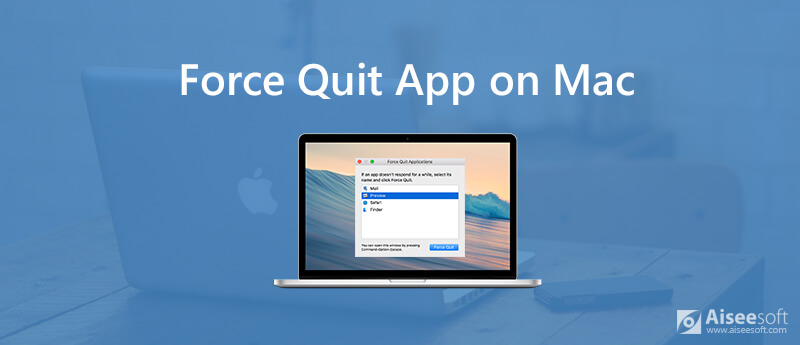
- Способ 1. Как принудительно закрыть приложение на Mac через меню Apple
- Способ 2. Как принудительно закрыть приложение на Mac с помощью сочетания клавиш
- Способ 3: Как принудительно закрыть приложение на Mac из панели Dock
- Способ 4: Как принудительно закрыть приложение на Mac с терминалом
- Способ 5: как принудительно закрыть приложение на Mac с помощью Activity Monitor
- Бонусные советы: навсегда закрыть приложение на Mac без потери данных
Способ 1. Как принудительно закрыть приложение на Mac через меню Apple
Это самый традиционный способ принудительно закрыть приложение с помощью строки меню macOS. Вы можете принудительно завершить работу не отвечающего приложения на вашем компьютере Mac.
Источник: ru.aiseesoft.com